Doriți să vă asigurați routerul FIDO și rețeaua de acasă? Doriți să vă schimbați parola wireless sau să creați o rețea WiFi separată pentru oaspeții dvs. ? Poate doriți să configurați redirecționarea portului dacă sunteți în jocuri? Ei bine, pentru a realiza acest lucru și multe altele, trebuie să înveți pașii exacti de conectare a routerului FIDO.
În acest articol, vă vom arăta cum să accesați setările routerului FIDO și să modificați setările de rețea WiFi care vă vor face routerul și rețeaua mai sigure.
O să ai nevoie:
- Acces la rețeaua locală prin WiFi sau o conexiune cu fir
- Un dispozitiv care să se conecteze la rețea
- Detalii de conectare a administratorului routerului Fido
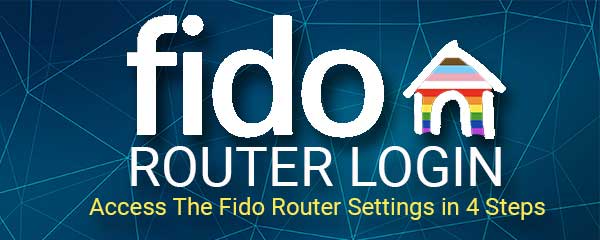
Care sunt detaliile implicite ale routerului FIDO?
La fel ca toate celelalte routere, routerele Fido vin cu câteva setări predefinite din fabrică. Acestea includ un nume și o parolă WiFi implicite, o adresă IP de router implicită , așa mai departe.
Aceste setări implicite fac mult mai ușoară configurarea inițială și configurația routerului. Cu toate acestea, din cauza simplității lor și a faptului că sute sau mii de alte routere ale aceluiași model au exact aceleași setări, este recomandat să le schimbați cât mai curând posibil.
Acestea sunt detaliile implicite de conectare a administratorului routerului FIDO:
Adresa IP implicită: 192.168.0.1
Numele de utilizator implicit: CusAdmin
Parola implicită: parola wireless care a fost creată în timpul configurației inițiale. În cazul în care nu îl știți, puteți încerca să găsiți parola WiFi de pe un dispozitiv deja conectat sau să resetați din fabrică routerul și să o configurați din nou.
Notă: Verificați partea de jos a routerului și vedeți dacă există o etichetă pe ea. Această etichetă conține de obicei detaliile de conectare implicite. În cazul în care acestea sunt diferite de cele pe care le -am oferit, folosiți cele tipărite pe etichetă. De asemenea, dacă dvs. sau ISP -ul dvs. ați modificat detaliile de conectare implicite, asigurați -vă că le utilizați.
Cum să vă conectați la routerul Fido?
Dacă sunteți gata, putem începe acum.
Pasul 1 - Sunteți conectat la rețea?
Acesta este elementul cheie atunci când doriți să accesați setările routerului FIDO. Dispozitivul pe care îl utilizați (laptop sau computer, tabletă, telefon Android sau iPhone) trebuie să fie conectat la rețea. Vă puteți conecta peste WiFi sau vă puteți conecta direct la router folosind un cablu Ethernet . Un dispozitiv care nu este conectat nu poate accesa setările routerului. Deci, verificați dacă dispozitivul dvs. este conectat. Dacă este, mergeți la pasul 2.
Pasul 2 - Deschideți browserul
Dispozitivele pe care tocmai le-am menționat au deja un browser web preinstalat. Chiar nu contează dacă doriți să utilizați Chrome, Firefox sau Edge.
Ceea ce contează este că browserul trebuie să fie actualizat. Uneori, poate exista un conflict între un browser web mai vechi și tabloul de bord de administrare Roweters. Pentru a preveni acest lucru, asigurați -vă că actualizați browserul.
Pasul 3 - Introduceți IP -ul Fido în bara de adrese
Adresa IP implicită a routerului FIDO este 192.168.0.1. Tastați acest IP în bara URL a browserului și apăsați Enter pe tastatură. Ar trebui să vedeți pagina de conectare a routerului . Dacă pagina de conectare a routerului nu apare, dar vedeți un mesaj de eroare în browserul dvs., verificați dacă ați tastat IP -ul corect sau verificați dacă 192.168.0.1 este IP -ul corect .

NOTĂ: Dacă browserul dvs. afișează un mesaj de avertizare cu privire la certificatul SSL, îl puteți ocoli făcând clic pe avansat și apoi selectați Continuați
Pasul 4 - Introduceți numele de utilizator FIDO Admin și parola
Acum ar trebui să introduceți numele de utilizator și parola Admin. Dacă acestea sunt corecte, ar trebui să vedeți acum tabloul de bord de administrare router Fido. Nu veți avea probleme pentru a găsi setările pe care doriți să le schimbați, dar dacă nu sunteți sigur ce faceți, asigurați -vă că faceți backup pentru setările routerului înainte de a face ceva.
Și asta ar trebui să fie. Acum puteți modifica setările routerului FIDO.
Cum să schimbați numele și parola FIDO WiFi?
Am spus deja că parola de administrare a routerului este parola WiFi care a fost configurată în timpul configurației inițiale a routerului. De asemenea, este recomandat să schimbați parola wireless la fiecare altă lună, mai ales dacă o împărtășiți foarte mult cu oaspeții și vizitatorii. Deci, aici este locul în care puteți găsi setările pe care trebuie să le schimbați.
După ce vă autentificați la routerul dvs. FIDO, selectați Wireless din meniul din partea de sus. După aceea, selectați Setări de bază . Faceți clic pe câmpul 2.4G și în câmpul de rețea (SSID) Introduceți noul nume de rețea WiFi.
Parola wireless poate fi modificată și în secțiunea Setări de bază . În fila 2.4G, în câmpul Parolă , introduceți noua parolă wireless.
Salvați modificările făcând clic pe butonul Salvare modificări și sunteți bine să mergeți.
Repetați pașii dacă doriți să schimbați numele rețelei dvs. wireless de 5GHz. Cu toate acestea, dacă ați activat banda care direcționează numele rețelei și parola wireless va fi actualizată și pentru rețeaua de 5GHz. Dacă este dezactivat, va trebui să o faceți manual așa cum este descris mai sus.
Citire recomandată:
- Cum să vă protejați routerul de hackeri? (Sfaturi de securitate Wi-Fi)
- Cum să vă criptați rețeaua wireless? (Un ghid aprofundat)
- Cum să configurați routerul pentru a utiliza WPA2?
Cum să resetați routerul FIDO la valorile implicite din fabrică?
Resetarea routerului la setările din fabrică necesită să configurați routerul de la zero. Această procedură șterge toate modificările pe care le -ați făcut anterior și revine routerului la setările care au fost predefinite în fabrică.
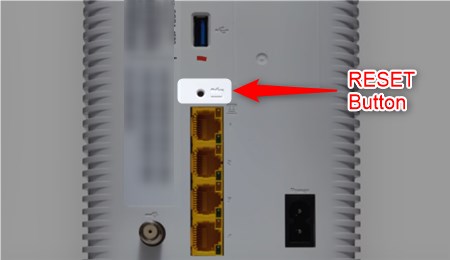
Pentru a reseta routerul dvs. FIDO la valorile implicite din fabrică, veți avea nevoie de un obiect ascuțit precum un stilou sau un clip de hârtie. Acum, localizați butonul de resetare în partea din spate a routerului FIDO.
Acest buton este de obicei ascuns în interiorul unei găuri și ai nevoie de un stilou sau de un clip de hârtie pentru a -l apăsa. Apăsați butonul Resetare și țineți -l timp de 10 secunde. După repornirea routerului, veți putea să vă conectați la acesta folosind detaliile de conectare implicite care sunt tipărite pe eticheta de pe router. Acum urmați instrucțiunile date aici pentru a vă configura din nou routerul FIDO .
Cuvinte finale
Acum ar trebui să știți cum să vă conectați la routerul dvs. FIDO și să modificați setările de rețea wireless. Desigur, există multe alte setări care pot fi schimbate, trebuie doar să urmăriți modificările pe care le faceți dacă nu sunteți prea încrezător în a face acest lucru.
De asemenea, asigurați -vă că vă amintiți parola și celelalte detalii de conectare. În cazul în care uitați de acestea, va trebui să resetați routerul la setările din fabrică și să reconfigurați din nou routerul .
